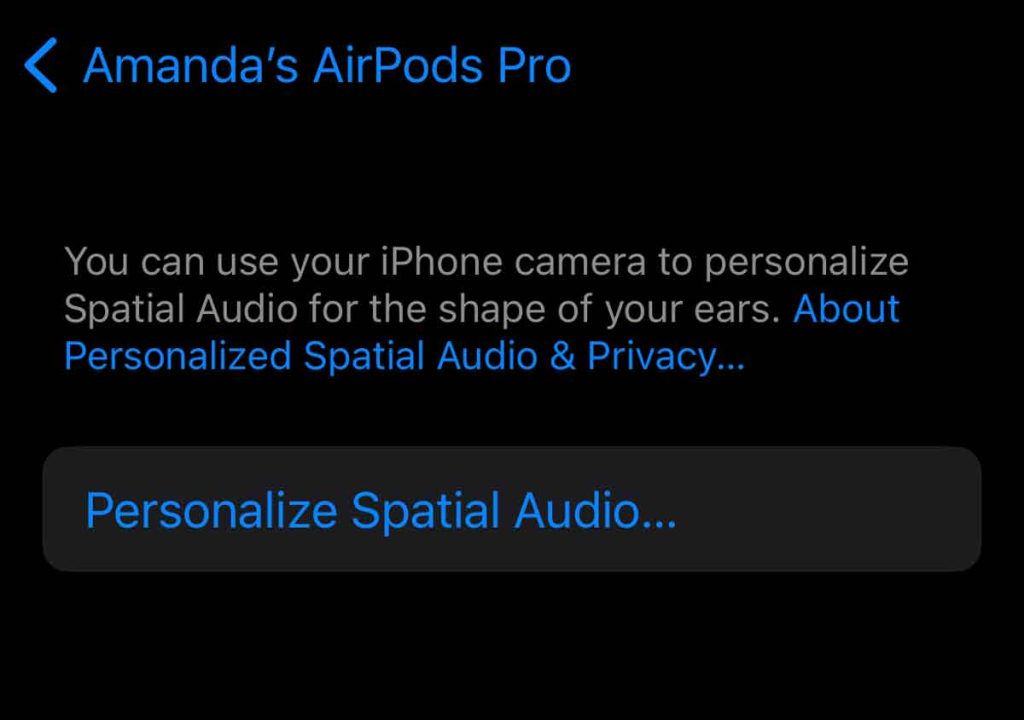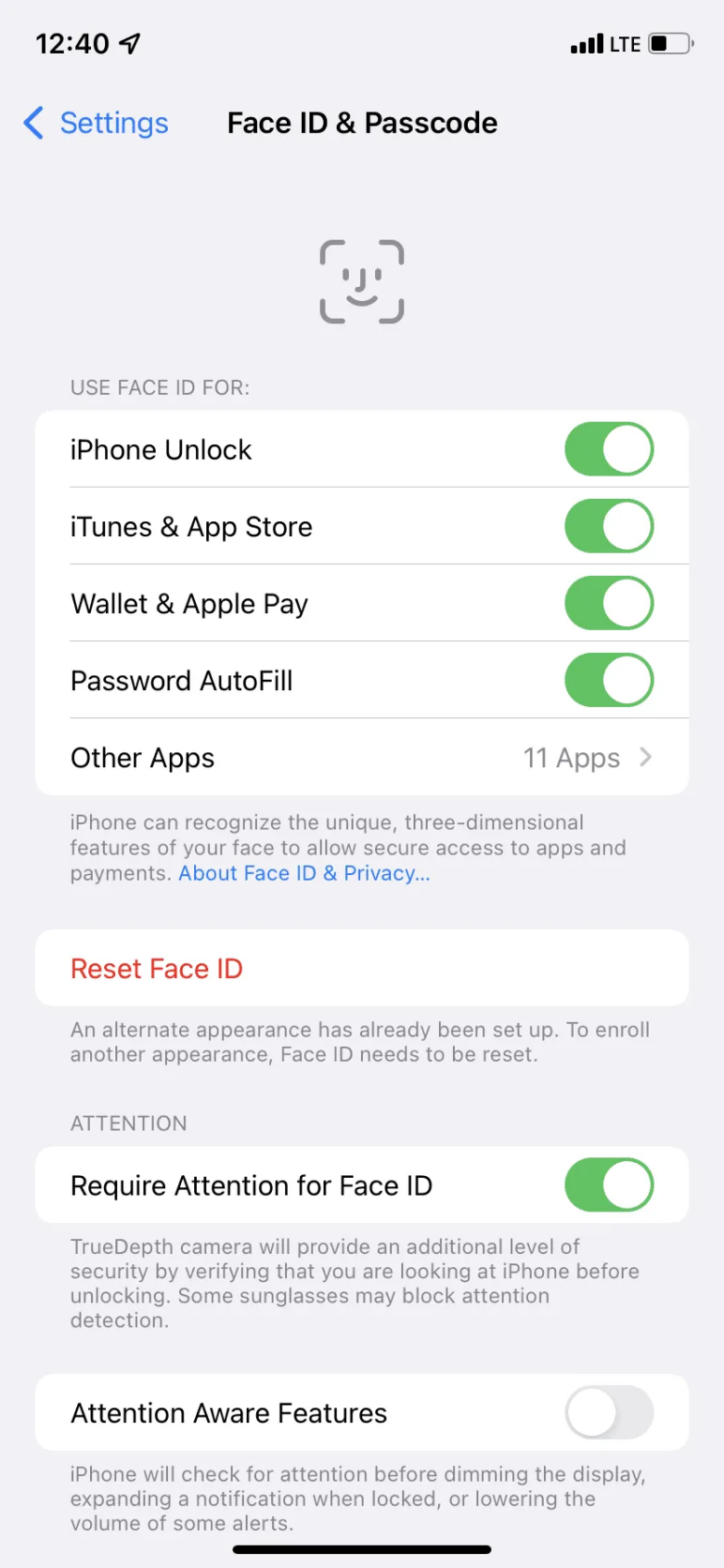Risolvere L'iPhone Bloccato Dopo L'aggiornamento iOS 17: Soluzioni Complete
 Lorenzo Adomani
Lorenzo Adomani- Aggiornato 2024-04-30 a Riparare iPhone
Dopo aver installato frettolosamente l'ultimo aggiornamento ios 17 dell'iPhone, ti ritrovi con un dispositivo poco reattivo e praticamente bloccato. Un aggiornamento iOS non corretto è uno dei modi più comuni in cui gli iPhone si bloccano e smettono di funzionare correttamente. Ma non farti prendere dal panico: nella maggior parte dei casi è possibile sbloccare e resuscitare il tuo iPhone.
Questa guida completa ti illustrerà le varie soluzioni che possono risolvere il tuo iPhone impallato dopo l'aggiornamento di iOS 17. Segui i passaggi di risoluzione dei problemi indicati di seguito per cercare di ridare vita al tuo iPhone brickato e farlo funzionare di nuovo dopo il fatidico aggiornamento iOS 17. Con un po' di fortuna e di pazienza, il tuo iPhone tornerà a funzionare senza problemi in pochissimo tempo.
- Parte 1. Perché il mio iPhone si è bloccato dopo l'aggiornamento?
- Parte 2. Risolvere il blocco dell'iPhone dopo l'aggiornamento di iOS 17 con il riavvio forzato dell'iPhone
- Parte 3. Risolvere il problema dell'iPhone bloccato dopo l'aggiornamento di iOS 17 tramite iTunes
- Parte 4. Riparare l'iPhone bloccato dopo l'aggiornamento iOS 17 senza perdita di dati [Più veloce e sicuro].
- Parte 5. Domande frequenti su iPhone bloccato dopo l'aggiornamento di iOS 17
Parte 1. Perché il mio iPhone si è bloccato dopo l'aggiornamento?
Il motivo più comune per cui un iPhone può bloccarsi o non rispondere dopo un aggiornamento di iOS è se il processo di aggiornamento si interrompe o si verifica un errore. L'aggiornamento a una nuova versione di iOS comporta la sostituzione di file di sistema e impostazioni critiche sul dispositivo, quindi qualsiasi problema durante questo processo può causare l'instabilità del sistema.
In particolare, un aggiornamento iOS non andato a buon fine può danneggiare i file chiave del firmware necessari all'iPhone per avviarsi correttamente. Può anche modificare in modo errato importanti configurazioni software che impediscono al dispositivo di caricare il sistema operativo.
Inoltre, in alcuni casi, la nuova versione di iOS può essere incompatibile con il vecchio modello di iPhone, causando problemi di avvio dopo l'aggiornamento. Una versione di iOS instabile o piena di bug può anche bloccare i dispositivi durante l'installazione dell'aggiornamento prima che i problemi vengano scoperti e risolti.
Parte 2. Risolvere l'iPhone bloccato dopo l'aggiornamento di iOS 17 con il riavvio forzato dell'iPhone
Un riavvio forzato, noto anche come hard reset, può aiutare a resuscitare un iPhone che è diventato poco reattivo dopo un aggiornamento di iOS. Funziona tagliando l'alimentazione al dispositivo e costringendolo a riavviarsi da zero. Anche se non può risolvere tutti i problemi di bricked in ios 17.5, è un primo passo utile per la risoluzione dei problemi.
Per riavviare forzatamente il tuo iPhone:
- Per l'iPhone 8 o modelli successivi, premi e rilascia rapidamente il tasto Volume Su.
- Poi premi e rilascia il tasto Volume Giù.
- Infine, tieni premuto il tasto laterale fino a quando non vedrai apparire il logo Apple sullo schermo.

Parte 3. Risolvere il problema dell'iPhone bloccato dopo l'aggiornamento di iOS 17 attraverso iTunes
Se il riavvio forzato dell'iPhone non risolve il problema di bricking dopo un aggiornamento di iOS, puoi provare a ripristinarlo tramite iTunes o Finder. Questo processo ti permette di reinstallare completamente il sistema operativo iOS, risolvendo potenzialmente tutti gli errori software sottostanti che hanno causato la mancata risposta del tuo iPhone. È la soluzione perfetta per chi ha a che fare con ios 17/17.5 che mi ha rotto il telefono.
Mettendo il tuo iPhone in modalità di recupero e collegandolo al computer, iTunes o Finder possono essenzialmente riportare il tuo dispositivo alle impostazioni di fabbrica e installare una copia fresca dell'ultima versione di iOS.
Ecco come riparare il tuo iPad/iPhone danneggiato utilizzando iTunes:
- 1. Collega il tuo iPhone al computer con un cavo Lightning e avvia iTunes (Windows/macOS Mojave o precedenti) o Finder (macOS Catalina o successivi).
- 2. Metti il tuo iPhone in modalità di recupero. Premi e rilascia rapidamente il tasto Volume Su, poi il tasto Volume Giù, quindi tieni premuto il tasto laterale fino a visualizzare la schermata della modalità di recupero.
- 3. iTunes o Finder rileveranno l'iPhone in modalità di recupero e forniranno un'opzione per "Ripristinare" il dispositivo. Questo installerà l'ultima versione di iOS e cancellerà il dispositivo.
- 4. Clicca su "Ripristina" e iTunes/Finder scaricherà iOS 17/17.5 e lo installerà sull'iPhone, riportandolo sostanzialmente alle impostazioni di fabbrica.

Parte 4. Risolvere l'iPhone bloccato dopo l'aggiornamento di iOS 17 senza perdita di dati [Più veloce e più sicuro]
Se vuoi risolvere il bricking legato all'aggiornamento di iOS senza cancellare tutti i dati del tuo iPhone, la soluzione più efficace è utilizzare uno strumento di riparazione iOS dedicato come UltFone iOS System Repair. Questo software specializzato è in grado di risolvere oltre 150 problemi di sistema, tra cui il bricking o il blocco dell'iPhone dopo un aggiornamento iOS non riuscito.
In pochi minuti, UltFone iOS System Repair è in grado di identificare e risolvere tutti gli errori di sistema causati da un cattivo aggiornamento di iOS 17/17.5 che ha mandato in tilt il tuo iPhone. Sostituirà in modo sicuro i file o le impostazioni di iOS danneggiati senza toccare le app, le foto, i messaggi o qualsiasi altro dato.
I principali vantaggi di UltFone iOS System Repair:
- Ripara i problemi di iOS come il logo Apple, lo schermo nero e i cicli di riavvio senza cancellare alcun dato.
- Processo di ripristino del sistema molto più sicuro di iTunes
- Non sono necessarie conoscenze tecniche: bastano pochi clic per risolvere i problemi del sistema iOS
- Effettua il downgrade da iOS 17 o dall'ultima versione di iOS senza iTunes
- Risolve diversi problemi di iOS per tutti i modelli di iPhone, compreso l'ultimo iPhone 15 che si è impallato
Ecco come risolvere l'iPhone bloccato dopo l'aggiornamento utilizzando UltFone iOS System Repair:
- Passo 1 Scarica e installa il software UltFone iOS System Repair sul tuo computer Windows o Mac. Avvia il programma dopo l'installazione.

- Passo 2 Utilizza un cavo USB per collegare il tuo iPhone che si è bloccato dopo l'aggiornamento di iOS 17 al computer. UltFone rileverà automaticamente l'iPhone collegato. Dalla schermata principale del programma, seleziona l'opzione "Ripara sistema operativo". In questo modo UltFone entrerà in modalità di riparazione iOS.

- Passo 3 UltFone scaricherà il file del firmware iOS 17 corretto per il tuo modello di iPhone. Attendi il termine del download.
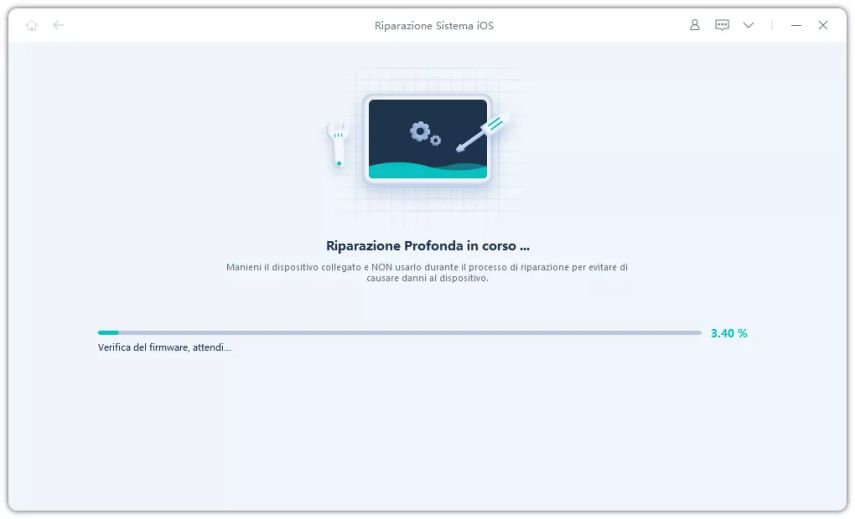
- Passo 4 Una volta scaricato il firmware iOS 17, clicca sul pulsante "Avvia riparazione standard" all'interno del programma. In questo modo si avvierà il processo di riparazione del sistema.
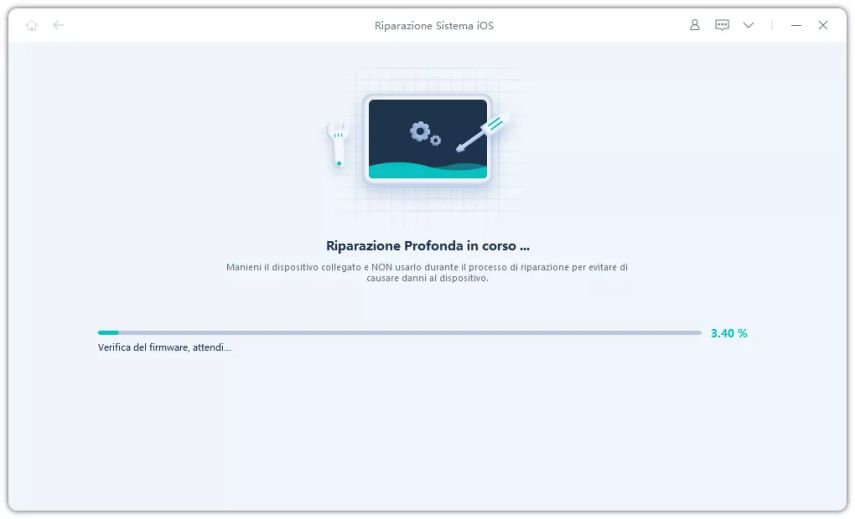
- Passo 5 UltFone metterà il tuo iPhone in modalità di recupero e reinstallerà in modo sicuro iOS 17 senza cancellare o perdere alcun dato o file.

Parte 5. Domande frequenti sull'iPhone bloccato dopo l'aggiornamento di iOS 17
Q1. Come fa un aggiornamento di iOS a mandare in tilt un iPhone?
Un processo di aggiornamento di iOS difettoso o interrotto può corrompere i file di sistema o le impostazioni di un iPhone, impedendogli di avviarsi correttamente dopo l'aggiornamento. In questo modo il dispositivo si blocca.
Q2. L'aggiornamento di iOS può mandare in tilt il tuo telefono?
Sì, un aggiornamento di iOS difettoso o problemi durante l'installazione possono sicuramente bloccare un iPhone, lasciandolo bloccato sul logo Apple, incapace di riavviarsi o completamente non rispondente.
Conclusione
Un iPhone bloccato dopo un aggiornamento frettoloso a iOS 17 può essere frustrante, ma c'è speranza. Con la perseveranza e le giuste tecniche di risoluzione dei problemi, puoi sbloccare il tuo dispositivo e farlo funzionare di nuovo. Il riavvio forzato, il ripristino della modalità di recupero e la cancellazione dei dati possono aiutare a risolvere i problemi del software.
Per una soluzione più rapida senza perdere dati, strumenti specializzati come UltFone iOS System Repair possono sostituire rapidamente i file iOS danneggiati e fare il downgrade da iOS 17 in tutta sicurezza. Con le soluzioni complete descritte in questa guida, puoi riportare il tuo iPhone in piena efficienza dopo il terribile aggiornamento di iOS 17.
 Lorenzo Adomani
Lorenzo Adomani